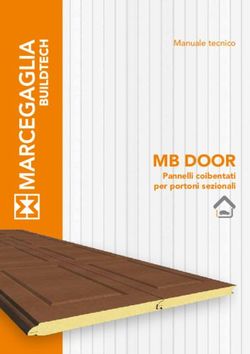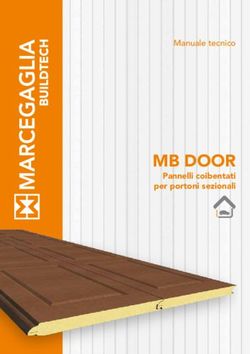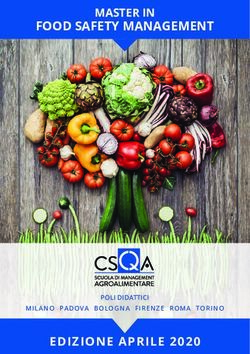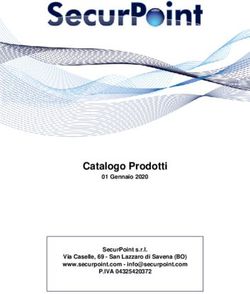Guida all'uso Monitor OLED portatile della serie - PQ22U - Asus
←
→
Trascrizione del contenuto della pagina
Se il tuo browser non visualizza correttamente la pagina, ti preghiamo di leggere il contenuto della pagina quaggiù
Monitor OLED
portatile della serie
PQ22U
Guida all’usoPrima edizione
Dicembre 2018
Copyright © 2018 ASUSTeK COMPUTER INC. Tutti i diritti riservati.
Nessuna parte di questo manuale, compresi i prodotti e il software in esso descritti, può essere riprodotta,
trasmessa, trascritta, salvata in un sistema di archiviazione o tradotta in altra lingua in qualsiasi forma o
con qualsiasi mezzo, ad eccezione dei documenti conservati da parte dell'acquirente per il backup, senza
l'espresso consenso scritto di ASUSTeK COMPUTER INC. (“ASUS”).
L'assistenza o la garanzia del prodotto non sarà valida nei seguenti casi: (1) il prodotto è riparato,
modificato o alterato, salvo che tale riparazione, modifica o alterazione sia autorizzata per iscritto dalla
ASUS; oppure (2) il numero di serie del prodotto manca o è stato cancellato.
ASUS FORNISCE QUESTO MANUALE "COSÌ COM'È" SENZA GARANZIA DI ALCUN TIPO, SIA ESSA
IMPLICITA O ESPLICITA, COMPRESE MA NON SOLO LE GARANZIE O CONDIZIONI IMPLICITE DI
COMMERCIABILITÀ O IDONEITÀ PER UN PARTICOLARE SCOPO. IN NESSUN CASO LA ASUS, I
SUOI DIRETTORI, I SUOI RAPPRESENTANTI, I SUOI IMPIEGATI O I SUOI DISTRIBUTORI, SARANNO
RESPONSABILI PER QUALSIASI DANNO INDIRETTO, SPECIALE, ACCIDENTALE O CONSEGUENTE
(INCLUDENDO I DANNI DI PERDITA DI PROFITTO, PERDITA DI CONTRATTI, PERDITA D'USO O
DATI, INTERRUZIONE DELL'ATTIVITÀ E SIMILI), ANCHE SE LA ASUS È STATA AVVISATA DELLA
POSSIBILITÀ CHE TALI DANNI SI POSSANO VERIFICARE IN SEGUITO A DIFETTI O ERRORI DI
QUESTO MANUALE O PRODOTTO.
LE SPECIFICHE E LE INFORMAZIONI CONTENUTE IN QUESTO MANUALE SONO FORNITE SOLO
PER USO INFORMATIVO E SONO SOGGETTE A CAMBIAMENTO IN QUALSIASI MOMENTO SENZA
PREAVVISO, E NON POSSONO ESSERE INTESE COME UN IMPEGNO DA PARTE DI ASUS. LA
ASUS NON SI ASSUME ALCUNA RESPONSABILITÀ E NON SI FA CARICO DI NESSUN ERRORE
O INESATTEZZA CHE PUÒ APPARIRE IN QUESTO MANUALE, INCLUDENDO I PRODOTTI ED IL
SOFTWARE IN ESSO DESCRITTI.
I prodotti e nomi delle aziende che compaiono in questo manuale possono o meno essere marchi registrati
o copyright delle rispettive aziende, e sono usati solo a scopo identificativo o illustrativo a beneficio
dell'utente, senza alcuna intenzione di violare i diritti di alcuno.
iiContenuti
Contenuti...................................................................................................... iii
Avvisi .......................................................................................................... iv
Informazioni sulla sicurezza........................................................................ v
Cura e pulizia............................................................................................... vi
Takeback Services...................................................................................... vii
Capitolo 1: Introduzione al prodotto
1.1 Benvenuti! ................................................................................... 1-1
1.2 Contenuti della confezione.......................................................... 1-1
1.3 Introduzione al monitor................................................................ 1-2
1.3.1 Veduta frontale................................................................. 1-2
1.3.2 Altre funzioni.................................................................... 1-3
Capitolo 2: Installazione
2.1 Montare il supporto/base............................................................. 2-1
2.2 Regolazione del monitor.............................................................. 2-1
2.3 Posizioni in verticale del monitor................................................ 2-2
2.4 Collegamento dei cavi.................................................................. 2-3
2.5 Accensione del monitor............................................................... 2-3
Capitolo 3: Istruzioni generali
3.1 Menu OSD (On-Screen Display) ................................................. 3-1
3.1.1 Come riconfigurare.......................................................... 3-1
3.1.2 Introduzione alle funzioni OSD........................................ 3-1
3.2 Sommario delle specifiche........................................................... 3-9
3.3 Risoluzione dei problemi (FAQ)................................................. 3-10
3.4 Modalità operative supportate................................................... 3-11
iiiAvvisi
Dichiarazione FCC (Federal Communications Commission)
Questo prodotto è conforme alla Parte 15 delle Norme FCC. Il
funzionamento è soggetto alle seguenti due condizioni:
• Questo dispositivo non può provocare interferenze dannose.
• Deve accettare tutte le interferenze ricevute incluse le interferenze che
possono provocare funzionamenti indesiderati.
Questa attrezzatura è stata controllata ed è stata trovata conforme ai
limiti di un apparecchio digitale di Classe B, in conformità alla parte 15
delle Normative FCC. Questi limiti sono designati a fornire una protezione
ragionevole da interferenze dannose in un’installazione privata. Questa
apparecchiatura genera, usa e può irradiare energia a radiofrequenze
e, se non installata e usata conformemente alle istruzioni, può causare
interferenze dannose alle comunicazioni radio. Non c'è tuttavia garanzia
che non si verifichino interferenze in installazioni particolari. Se questa
attrezzatura provoca interferenze dannose alla ricezione radiofonica o
televisiva, che possono essere determinate accendendo o spegnendo
l'attrezzatura, l'utente è incoraggiato a cercare di correggere l'interferenza
prendendo una o più delle seguenti misure:
• Riorientare o ricollocare l'antenna di ricezione.
• Aumentare la distanza tra l’attrezzatura ed il ricevitore.
• Collegare l'attrezzatura a una presa di corrente che sia su un circuito diverso
da quello a cui è collegato il ricevitore.
• Consultare il rivenditore o un tecnico esperto radio/TV per ottenere aiuto.
Per garantire la conformità alle normative FCC è obbligatorio usare cavi
schermati per collegare il monitor alla scheda video. Cambiamenti o modifiche
non espressamente approvate dalla parte responsabile alla conformità alle
regole FCC, possono annullare l’autorità all'uso da parte dell'utente di questa
attrezzatura.
Dichiarazione del Dipartimento delle Comunicazioni Canadese
Questo apparato digitale non eccede i limiti di Classe B per l’emissione
d’interferenze radio da parte di apparati digitali, come dichiarato nelle
Normative sulle Interferenze Radio del Dipartimento delle Comunicazioni
Canadese.
Questo apparato digitale di Classe B è conforme alle norme Canadesi
ICES-003.
This Class B digital apparatus meets all requirements of the Canadian
Interference - Causing Equipment Regulations.
ivCet appareil numérique de la classe B respecte toutes les exigences du
Réglement sur le matériel brouiller du Canada.
Informazioni sulla sicurezza
• Prima di installare il monitor, leggere attentamente tutta la documentazione
fornita in dotazione.
• Per prevenire il rischio di incendi o elettrocuzioni, non esporre il monitor a
pioggia o umidità.
• Non tentare mai di aprire la struttura esterna del monitor. L’alta tensione
all’interno del monitor è pericolosa e può provocare gravi lesioni fisiche.
• Se l’alimentatore si rompe, non tentare di ripararlo da sé. Contattare un tecnico
specializzato, oppure il rivenditore.
• Prima di usare il prodotto, assicurarsi che tutti i cavi siano collegati in modo
appropriato e che i cavi d’alimentazione non siano danneggiati. Se trova
qualsiasi danno, mettersi immediatamente in contatto con il rivenditore.
• Le fessure e le aperture sul retro o sulla parte inferiore o superiore del mobile
servono alla ventilazione. Non bloccarle. Non collocare mai questo prodotto
accanto o sopra un radiatore o una fonte di calore salvo che non sia fornita una
ventilazione adeguata.
• Il monitor deve essere alimentato esclusivamente secondo le specifiche
riportate nell'etichetta. Se non si conosce il tipo d'alimentazione fornita alla
propria abitazione, consultare il rivenditore oppure la compagnia elettrica
locale.
• Usare una spina appropriata conforme agli standard elettrici locali.
• Non sovraccaricare le prese di corrente e le prolunghe. Il sovraccarico può
essere causa di incendi o elettrocuzioni.
• Evitare polvere, umidità e temperature estreme. Non collocare il monitor in
nessuna zona soggetta a bagnarsi. Collocare il monitor su una superficie
stabile.
• Scollegare l’unità durante temporali o in caso di lunghi periodi di inattività.
In questo modo sarà protetta da eventuali danni determinati dagli sbalzi di
tensione.
• Non inserire oggetti o versare liquidi di alcun genere nelle fessure della
struttura esterna del monitor.
• Per garantire il funzionamento appropriato, usare il monitor solo con computer
approvati UL che hanno ricettacoli appropriatamente configurati e marcati
100- 240V CA.
• Se si dovessero incontrare problemi tecnici con il monitor, rivolgersi ad un
tecnico qualificato o al proprio rivenditore.
v• La regolazione del controllo del volume oltre all’equalizzatore per altre
impostazioni rispetto alla posizione centrale può aumentare la tensione in
uscita dall’auricolare/cuffie e del livello di pressione audio.
• L’adattatore deve essere utilizzato solamente con questo monitor, non usare
per altri scopi.
Il dispositivo utilizza una delle seguenti alimentazioni:
- Costruttore: Delta Electronics Inc., Modello: ADP-65SD B
Questo simbolo indica che il prodotto (elettrico, elettronico, o che contiene
batterie al mercurio) non deve essere smaltito insieme ai rifiuti urbani.
• Controllare le normative locali riguardo allo smaltimento dei prodotti elettronici.
Cura e pulizia
• Prima di sollevare o ricollocare il monitor, è meglio scollegare tutti i cavi,
compreso il cavo d'alimentazione. Quando si colloca il monitor attenersi
alle tecniche corrette per il sollevamento. Quando si solleva o si trasporta il
monitor, afferrarne le estremità. Non sollevarlo per il piedistallo o per il cavo.
• Pulizia. Spegnere il monitor e scollegare il cavo d'alimentazione. Pulire la
superficie del monitor LCD con un panno senza peluria e non abrasivo.
Le macchie resistenti possono essere rimosse con un panno leggermente
inumidito con un detergente neutro.
• Evitare di usare detergenti che contengono alcol o acetone. Usare detergenti
appositi per la pulizia del monitor. Non spruzzare mai il detergente direttamente
sullo schermo perché potrebbe penetrare all'interno del monitor provocando
elettrocuzioni.
I seguenti indizi sono fenomeni normali del monitor:
• È possibile riscontrare sullo schermo una luminosità leggermente difforme in
base allo sfondo desktop utilizzato.
• Quando la stessa immagine è visualizzata per delle ore, sullo schermo può
rimanere una immagine residua. Lo schermo recupererà lentamente, oppure è
possibile spegnere il monitor per qualche ora.
• Se lo schermo diventa nero o lampeggia o non funziona più, rivolgersi al
rivenditore o al centro di assistenza per ripararlo. Non tentare di riparare da sé
lo schermo!
• (Per i modelli OLED) Danni dovuti alla visualizzazione per lungo tempo di
immagini statiche (definita anche “Conservazione dell'immagine”) o l'uso
improprio.
• (Per modelli OLED) Difetti nella precisione dei colori risultante dalla
visualizzazione del decadimento del colore accelerato dal comportamento
dell'utente.
viConvenzioni usate in questa guida
AVVISO: Informazioni che aiutano a prevenire lesioni alla persona che
cerca di portare a termine una attività.
ATTENZIONE: Informazioni che aiutano a prevenire danni ai componenti
quando si cerca di portare a termine una attività.
IMPORTANTE: Informazioni che DEVONO essere seguite per completare
un’operazione.
NOTA: Suggerimenti ed altre informazioni utili per portare a termine una
operazione.
Do ve trovare altre informazioni
Fare riferimento alle seguenti risorse per trovare altre informazioni e per
aggiornamenti sul software del prodotto.
1. Siti ASUS
I siti mondiali ASUS forniscono informazioni aggiornate sui prodotti hardware
e software ASUS. Fare riferimento a http://www.asus.com
2. Documentazione facoltativa
La confezione del prodotto può includere della documentazione facoltativa,
come la scheda garanzia, che è aggiunta dal rivenditore. Questi documenti
non sono parte della confezione standard.
Takeback Services
ASUS recycling and takeback programs come from our commitment to the highest
standards for protecting our environment. We believe in providing solutions for
our customers to be able to responsibly recycle our products, batteries and other
components as well as the packaging materials.
Please go to http://csr.asus.com/english/Takeback.htm for detail recycling
information in different region.
viiviii
1.1 Benvenuti!
Congratulazioni per l'acquisto del monitor OLED ASUS®!
L’ultimissimo monitor OLED widescreen da ASUS offre una visualizzazione
più ampia, brillante e luminosa, nonché diverse funzioni per ottimizzare la
visualizzazione.
Con queste funzioni ci si godrà il comfort e la piacevole esperienza visiva fornita
dal monitor!
1.2 Contenuti della confezione
Controllare che la confezione contenga i seguenti elementi:
Monitor OLED
Base supporto collegabile
Guida rapida
Scheda garanzia
Cavo di alimentazione
Adattatore di alimentazione
Cavo da Micro HDMI a HDMI
Cavo USB-C
Report test calibrazione colore
Custodia in pelle
Custodia per il trasporto
Se uno dei suddetti elementi è danneggiato o manca, mettersi immediatamente
in contatto con il rivenditore.
Monitor OLED serie PQ22U ASUS 1-11.3 Introduzione al monitor
1.3.1 Veduta frontale
1
2
3
4
1. Tasto alimentazione/Indicatore alimentazione
• Accende/spegne il monitor quando il menu OSD non è visualizzato.
• La definizione dei colori dell’indicatore d’alimentazione è descritta nella
tabella che segue.
Stato Descrizione
Blu Acceso
Ambra Modalità di standby
Spento Spento
• Apre o chiude il menu OSD una volta acceso il monitor.
• Attiva gli elementi del menu OSD selezionato quando è visualizzato il
menu OSD.
• Tenere premuto per 2 secondi: per tornare alla pagina precedente
quando è visualizzato il menu OSD.
2. Pulsante Su/Giù:
• aumenta/diminuisce i valori o sposta la selezione in alto/in basso/a
destra/a sinistra quando è visualizzato il menu OSD.
• Tenendo premuto il pulsante Giù per 5 secondi, attiva/disattiva la
funzione Blocco tasti.
3. Ingresso DisplayPort Tipo C:
• Questa porta collega il cavo d'alimentazione.
1-2 Capitolo 1: Introduzione al prodotto• Questa porta consente il collegamento a un dispositivo compatibile con
Tipo C e supporta la modalità DP alternata e la trasmissione dei dati
USB (calibrazione ProArt).
4. Porta Micro HDMI:
• Questa porta è per il collegamento con un dispositivo compatibile
HDMI.
1.3.2 Altre funzioni
HDR
Il monitor supporta il formato HDR. Durante il rilevamento dei contenuti HDR, viene
visualizzato il messaggio "HDR AT" nella pagina Informazioni.
Monitor OLED serie PQ22U ASUS 1-31-4 Capitolo 1: Introduzione al prodotto
2.1 Montare il supporto/base
Per assemblare la base del monitor:
1. Regolare la base del monitor come illustrato in modo che sia dritto
(Immagine 1, Immagine 2).
2. Collocare il monitor sulla base assicurandosi che la base si adatti alla
scanalatura sul monitor. (Immagine 3).

(Immagine 1) (Immagine 2) (Immagine 3)
2.2 Regolazione del monitor
• Per ottenere una visione ottimale, si raccomanda di guardare direttamente il
monitor e poi di regolarlo sull’angolazione più comoda.
• Afferrare il piedistallo per impedire che il monitor cada quando si cambia
l’inclinazione.
• È possibile regolare l'angolazione del monitor da +2˚ a +20˚.
(Inclinazione)
+2° ~ +20°

Monitor OLED serie PQ22U ASUS 2-12.3 Posizioni in verticale del monitor
È possibile sollevare il monitor in diverse posizioni utilizzando la custodia in pelle.
A
1
2
B
C
Le voci del menu OSD ruoteranno automaticamente quando si ruota il monitor.
ASUS PQ22UC ASUS PQ22UC
Splendid StandardMode HDMI 3840 x 2160@ 30Hz Splendid StandardMode HDMI 3840 x 2160@ 30Hz
Standard Mode Standard Mode
sRGB Mode sRGB Mode
A d o b e R GB M o d e Adobe RGB Mode
C
Rec. 2020 Mode PQ22U
30Hz Rec. 2020 Mode
ASUS
x 2160@
DCI-P3 Mode HDMI
3840
DCI-P3 Mode
de
ardMo
Rec. 709 Mode Stand Rec. 709 Mode
User Mode 1 User Mode 1
User Mode 2 ndid User Mode 2
Sple
Mode
ard
Stand
Mode
sRGB Mode
RGB
Adobe Mode
2020
Rec.
3 Mode
DCI-P
Mode
709
Rec. 1
Mode
User 2
Mode
User
2-2 Capitolo 2: Installazione2.4 Collegamento dei cavi
Collegare i cavi attenendosi alle seguenti istruzioni:

• Per collegare il cavo d’alimentazione:
a. Collegare l'adattatore di alimentazione a uno degli ingressi DisplayPort
Tipo C del monitor.
b. Collegare una estremità del cavo di alimentazione all’adattatore di
alimentazione e l’altra estremità alla presa di corrente.
• Per collegare il cavo HDMI/DisplayPort:
a. Collegare una estremità del cavo HDMI/DisplayPort al jack HDMI/
DisplayPort del monitor.
b. Collegare l’altra estremità del cavo HDMI/DisplayPort al jack HDMI/
DisplayPort del dispositivo.
Quando questi cavi sono collegati, si può scegliere il segnale voluto usando la
voce Select (Selezione) del menu OSD.
2.5 Accensione del monitor
Premere il tasto d’alimentazione . Fare riferimento a pagina 1-2 per le indicazioni
sulla posizione dei tasti. L’indicatore d’alimentazione si illumina di colore blu,
indicando che il monitor acceso.
Monitor OLED serie PQ22U ASUS 2-32-4 Capitolo 2: Installazione
3.1 Menu OSD (On-Screen Display)
3.1.1 Come riconfigurare
ASUS PQ22UC
PorArt Preset Modalità standard HDMI 3840 x 2160@ 30Hz
Modalità standard
Modalità sRGB
Modalità Adobe RGB
Modalità Rec. 2020
Modalità DCI-P3
Modalità Rec. 709
HDR_PQ DCI
HDR_PQ Rec2020
1. Premere il tasto di accensione per attivare il menu OSD una volta acceso il
monitor.
2. Premere il tasto Su/Giù per scorrere le funzioni. Evidenziare la funzione
voluta e premere il tasto di accensione per attivarla. Se la funzione
selezionata è dotata di un menu secondario, premere il tasto Su/Giù per
scorrere le funzioni del menu secondario. Evidenziare la funzione voluta del
menu secondario e premere il tasto di accensione per attivarla.
3. Premere il tasto Su/Giù per cambiare le impostazioni della funzione
selezionata.
4. Per uscire e salvare il menu OSD, evidenziare e premere il tasto
accensione. Oppure, tenere premuto il tasto accensione per 2 secondi. Per
regolare le altre funzioni, ripetere i passaggi da 1 a 3.
3.1.2 Introduzione alle funzioni OSD
1. ProArt Preset
Questa funzione ha diverse funzioni secondarie che si possono selezionare
in base alle preferenze personali. Ciascuna modalità consente di selezionare
Ripristino, che consente di conservare le impostazioni o tornare alla modalità
predefinita.
Per attivare la funzione, è necessario procedere come segue: disattivare
l'Effetto ambiente e HDR sul dispositivo.
Monitor OLED serie PQ22U ASUS 3-1ASUS PQ22UC
PorArt Preset Modalità standard HDMI 3840 x 2160@ 30Hz
Modalità standard
Modalità sRGB
Modalità Adobe RGB
Modalità Rec. 2020
Modalità DCI-P3
Modalità Rec. 709
HDR_PQ DCI
HDR_PQ Rec2020
• Modalità standard: selezione più indicata per l’elaborazione di testi con
SplendidPlus Video Enhancement.
• Modalità sRGB: compatibile con spazio di colori sRGB, la modalità sRGB
è la soluzione migliore per l'elaborazione di testi.
• Modalità Adobe RGB: compatibile con spazio di colori Adobe RGB.
• Modalità Rec. 2020: compatibile con lo spazio colore Rec. 2020.
• Modalità DCI-P3: compatibile con lo spazio colore DCI-P3.
• Modalità Rec. 709: compatibile con lo spazio colore Rec.709.
• HDR_PQ DCI: presenta ST2084 con una gamma colori DCI-P3 e punto
di bianco D65.
* PQ Optimized: offre prestazioni HDR ottimizzate per lo schermo
con la stessa precisione dell’ST2084 in termini di capacità di
luminanza dello schermo.
* PQ Basic: presenta le prestazioni HDR degli schermi generici che
supportano HDR.
• HDR_PQ Rec2020: presenta ST2084 con una gamma colori Rec.2020 e
punto di bianco D65.
* PQ Optimized: offre prestazioni HDR ottimizzate per lo schermo
con la stessa precisione dell’ST2084 in termini di capacità di
luminanza dello schermo.
* PQ Basic: presenta le prestazioni HDR degli schermi generici che
supportano HDR.
• HDR HLG:
* HLG BT2100: conforme con BT2100.
• HDR_DolbyVision:
* Luminoso: conforme con le impostazioni della modalità
DolbyVision Luminoso.
* Scuro: conforme con le impostazioni della modalità DolbyVision
Scuro.
3-2 Capitolo 3: Menu OSD (On-Screen Display)• Modalità Utente 1/Modalità Utente 2: consente di regolare il colore in
Impostazioni avanzate. È anche possibile salvare uno o due profili di
Calibrazione ProArt come Modalità utente 1/Modalità utente 2 una volta
eseguita la Calibrazione ProArt ed accedervi rapidamente da qui.
Modalità Modalità Modalità Adobe Modalità Rec. Modalità Modalità Rec.
Funzione
standard sRGB RGB 2020 DCI-P3 709
Fisso Fisso Attiva
Colore 6500K 6500K 6500K
6500K 6500K (6500K/9300K)
Fisso
Luminosità 50 50 50 50 50
80
Fisso
Contrasto 80 80 80 80 80
80
Nitidezza Attiva Attiva Attiva Attiva Attiva Attiva
Fisso
Saturazione Media (50) Media (50) Media (50) Media (50) Media (50)
50
Fisso
Tonalità Media (50) Media (50) Media (50) Media (50) Media (50)
50
Impostazioni
Attiva Disattiva Attiva Attiva Attiva Attiva
avanzate
Livello del
Attiva Disattiva Attiva Attiva Attiva Attiva
nero
Fisso Fisso Fisso
Gamma 2,2 2,2 Attiva
2,2 2,2 2,6
Modalità HDR_ Modalità HDR_ Modalità HDR_ Modalità HDR_ Modalità Utente 1/
Funzione
PQ DCI PQ Rec2020 HLG DolbyVision Modalità Utente 2
Fisso
Colore 6500K 6500K 6500K Disattiva
6500K
Luminosità 50 50 50 100 50
Contrasto 80 80 80 80 80
Nitidezza Attiva Attiva Attiva Disattiva Attiva
Saturazione Media (50) Media (50) Media (50) Media (50) Media (50)
Tonalità Media (50) Media (50) Media (50) Disattiva Media (50)
Impostazioni
Disattiva Disattiva Disattiva Disattiva Disattiva
avanzate
Livello del
Disattiva Disattiva Disattiva Disattiva Disattiva
nero
Fisso
Gamma Disattiva Disattiva Disattiva Disattiva
2,2
Monitor OLED serie PQ22U ASUS 3-32. Colore
Impostare l’impostazione colore voluta usando questo menu.
Per attivare la funzione, è necessario procedere come segue: disattivare
l'Effetto ambiente e HDR sul dispositivo.
ASUS PQ22UC
Colore Modalità standard HDMI 3840 x 2160@ 30Hz
Luminosità
Contrasto
Saturazione
Tonalità
Colore
Gamma
Livello del nero
Impostazioni avanzate
Reimposta colore
• Luminosità: l’intervallo di regolazione è da 0 a 100.
• Contrasto: l’intervallo di regolazione è da 0 a 100.
• Saturazione: l’intervallo di regolazione è da 0 a 100.
• Tonalità: sposta il colore dell’immagine tra verde e viola.
• Colore: contiene 5 modalità tra cui 9300K, 6500K, 5500K, 5000K e
P3-Theater.
P3-Theater è disponibile solo quando è selezionata la modalità DCI-P3.
• Gamma: permette di impostare la modalità colore su 2,6, 2,4, 2,2, 2,0 o
1,8.
• Livello del nero: per regolare il 1o livello di segnale inizializzato del livello
di grigio scuro.
• Impostazioni avanzate:
* Regolazione tonalità a sei assi.
* Regolazione saturazione a sei assi.
* Regola i livelli di guadagno per R, V, B.
* Regola i livelli scostamento del nero per R, V, B.
• Reimposta colore:
* Ripristino modalità di colore Splendid corrente:
Ripristina le impostazioni predefinite di colore della modalità di
colore corrente.
3-4 Capitolo 3: Menu OSD (On-Screen Display)* Ripristino di tutte le modalità di colore Splendid:
Ripristina le impostazioni predefinite di colore di tutte le modalità
di colore.
3. Immagine
Impostare le impostazioni relative all’immagine da questo menu.
ASUS PQ22UC
Immagine Modalità standard HDMI 3840 x 2160@ 30Hz
Nitide zza
Controlli
• Nitidezza: l’intervallo di regolazione è da 0 a 100.
• Controlli: regolare le proporzioni su Schermo intero, 4:3, 1:1 o Overscan.
4:3 è disponibile solo quando la sorgente di ingresso è in formato 4:3. OverScan
è disponibile solo per la sorgente di ingresso HDMI quando PBP è disattivo.
4. Impostazione PIP/PBP
L’impostazione PIP/PBP permette di aprire un’altra finestra
secondaria collegata ad un'altra origine video oltre alla finestra
principale dell’origine video originale. Attivando questa funzione il
monitor visualizza fino a 2 immagini da diverse sorgenti video. 
Per attivare la funzione, è necessario procedere come segue: disattivare l'HDR
sul dispositivo.
ASUS PQ22UC
Impostazione PIP/PBP Modalità standard HDMI 3840 x 2160@ 30Hz
Modalità PIP/PBP
Sorge nte PIP/PBP
Impostazioni colore
Dimensione PIP
• Modalità PIP/PBP: consente di selezionare la funzione PIP, PBP o PBP
x 3, o di disattivarla.
Monitor OLED serie PQ22U ASUS 3-5• Sorgente PIP/PBP: seleziona la sorgente di ingresso video tra HDMI,
DisplayPort-C-1, e DisplayPort-C-2. La tabella di seguito mostra le
combinazioni di origini in ingresso.
Finestra principale
HDMI DisplayPort-C-1 DisplayPort-C-2
Finestra
HDMI Sì Sì
secondaria
DisplayPort-C-1 Sì Sì
DisplayPort-C-2 Sì Sì
• Impostazioni colore: seleziona una Modalità Splendid specifica per
la Sorgente PIP/PBP selezionata. (Possono essere scegliere fino a 2
modalità Splendid.)
• Dimensioni PIP: regola le dimensioni PIP tra Piccolo, Medio o Grande.
(Disponibile solo per la modalità PIP)
5. QuickFit
La funzione QuickFit contiene 2 tipi di modelli: (1) Alignment Grid (2) Ruler.
Per attivare i modelli, premere il tasto accensione. Premere nuovamente il
tasto per tornare.
ASUS PQ22UC
QuickFit Modalità standard HDMI 3840 x 2160@ 30Hz
Ruler
Alignment Grid
• Ruler: questo modello mostra la posizione fisica sul lato superiore e
sinistro del righello. È possibile premere a lungo il tasto Su per 5 secondi
per passare le misurazioni da metriche a imperiali.
5 10 15 20 25 30
5
10
15
3-6 Capitolo 3: Menu OSD (On-Screen Display)• Alignment Grid: Gli schemi a griglia agevolano l'organizzazione da parte
di progettisti e utenti dei contenuti e del layout, ottenendo un aspetto e
una sensazione consistente.
Alignment Grid
6. Selezione input
In questa funzione è possibile selezionare la sorgente di ingresso desiderata.
ASUS PQ22UC
Selezione input Modalità standard HDMI 3840 x 2160@ 30Hz
HDMI
Displ ayPort-C-1
Displ ayPort-C-2
Se è collegata una porta Thunderbolt, l'altra trasmette solo il segnale
DisplayPort.
7. Imp Sistema
Consente di regolare il sistema.
ASUS PQ22UC
Imp Sistema Modalità standard HDMI 3840 x 2160@ 30Hz
ECO Mode
Risparmio energetico
Impostazione OSD
Lingua
Blocco tasti
Indicatore alimentazione
Più
• ECO Mode: riduce il consumo energetico.
Per attivare la funzione, è necessario procedere come segue: disattivare l'HDR
sul dispositivo.
Monitor OLED serie PQ22U ASUS 3-7• Risparmio energetico:
* “Livello normale” consente di rilevare automaticamente tutti i
segnali quando il monitor entra in modalità risparmio energetico.
* “Livello profondo” non consente il rilevamento automatico di tutti
i segnali quando il monitor entra in modalità risparmio energetico
per ottenere il massimo dal risparmio energetico.
• Impostazione OSD:
* Regola il Tempo attesa OSD da 10 a 120 secondi.
* Abilita o disabilita la funzione DDC/CI.
* Regola lo sfondo del menu OSD da opaco a trasparente.
* Regola la Rotazione OSD.
• Lingua: ci sono 21 lingue tra cui scegliere: Inglese, Francese, Tedesco,
Italiano, Spagnolo, Olandese, Portoghese, Russo, Ceco, Croato, Polacco,
Rumeno, Ungherese, Turco, Cinese semplificato, Cinese tradizionale,
Giapponese, Coreano, Tailandese, Indonesiano, Persiano.
• Blocco tasti: per disattivare tutti i tasti funzione. Premere il tasto Giù per
altri 5 secondi per annullare la funzione blocco tasti.
• Indicatore alimentazione: accende/spegne l’indicatore LED
d’alimentazione.
• Sensore umano: consente di attivare/disattivare la funzione Sensore
umano e di regolarne la sensibilità. La portata effettiva è da 30 a 70 cm
dal centro del sensore. L’impostazione predefinita è Basso.
* DISATTIVA: Sensore umano è disattivato e il monitor non
visualizza i messaggi risparmio energetico.
* Basso: La distanza del sensore è circa 30 cm.
* Medio: La distanza del sensore è circa 50 cm.
* Alto: La distanza del sensore è circa 70 cm.
La distanza di rilevamento può differire leggermente se l’utente indossa
indumenti con colori scuri o molto chiari. Impostare la sensibilità su Alto quando
si indossano indumenti neri o scuri.
Se la funzione è attiva e non vengono rilevate attività, il monitor riduce
gradualmente la luminosità e visualizza i messaggi di risparmio energetico. Il
monitor riprende la luminosità normale una volta rilevata l'attività umana. Al
termine del periodo di tempo impostato per la modalità risparmio energetico, il
monitor entra in modalità standby.
Non posizionare oggetti vicino al Sensore umano per evitare interferenze.
• Informazioni: mostra le informazioni del monitor.
• Regola Tutto: “Sì” consente di ripristinare le impostazioni predefinite.
3-8 Capitolo 3: Menu OSD (On-Screen Display)3.2 Sommario delle specifiche
Tipo di pannello OLED
Dimensioni del pannello Widescreen 21,6" (16:9, 54,86 cm)
Risoluzione massima 3840 x 2160
Dimensioni pixel 0,1245 mm
Luminosità 330 cd/m2 (tipico) Picco bianco, 130 cd/m2 (massimo)
Bianco completo
Rapporto di contrasto (minimo) 100.000:1
Angolo di visuale (orizzontale/ 178˚/178˚
verticale) CR>10
Colori dello schermo 1,07 miliardi (10 bit)
Gamma colori Adobe RGB 99,5%, sRGB 100%, DCI-P3 95%
Tempo di reazione 0,1 ms (grigio su grigio)
SplendidPlus Video Sì
Enhancement
Selezione SplendidPlus 8 modalità colore predefinite
Selezione della temperatura 5 temperature colore
colore
Ingresso digitale HDMI v2.0b, Tipo C (modalità DP alternata e dati USB
(calibrazione ProArt) supportati)
Jack auricolare No
Porta USB 3.0 No
Colori Grigio
LED alimentazione Blu (Acceso) / Ambra (standby)
Inclinazione +2˚~ +20˚
Blocco di sicurezza Kensington No
Tensione in ingresso CA CA: 100 ~ 240 V
Consumo energetico Accensione: < 38 W (tipico), Standby: < 0,8 W (tipico),
Spegnimento: 0,35 W
Temperatura (operativa) 0˚C~40˚C
Temperatura (non-operativa) -20˚C~+60˚C
Dimensioni (L x H x P) 510,9 mm x 382,1 mm x 128,2 mm (con supporto)
510,9 mm x 313,9 mm x 8,5 mm (senza supporto)
713 mm x 576 mm x 182 mm (confezione)
Peso (stimato) 2,16 kg (netto); 1,5 kg (senza supporto); 8,8 kg (lordo)
Lingue 21 lingue (Inglese, Francese, Tedesco, Italiano,
Spagnolo, Olandese, Portoghese, Russo, Ceco,
Croato, Polacco, Rumeno, Ungherese, Turco, Cinese
semplificato, Cinese tradizionale, Giapponese,
Coreano, Tailandese, Indonesiano, Persiano)
Accessori Base supporto collegabile, guida rapida, scheda
garanzia, cavo di alimentazione, adattatore di
alimentazione, cavo da micro HDMI a HDMI, cavo
USB-C, report test calibrazione colore, custodia in
pelle, custodia per il trasporto
Monitor OLED serie PQ22U ASUS 3-9Conformità e standard UL/cUL, CB, CE, ErP, FCC, ICES-3, CCC, CEL, BSMI,
CU, RCM, VCCI, UkrSEPRO, J-MOSS, RoHS, WEEE,
PSE, Windows 7, 8.1 e 10 WHQL, Mac Compliance**
*Le specifiche sono soggette a cambiamenti senza preavviso.
**Richiede Mac OS 10.10.x, 10,11.x, 10,12.x.
3.3 Risoluzione dei problemi (FAQ)
Problema Possibile soluzione
Il LED di alimentazione non è acceso
• Premere il tasto per verificare se il
monitor in modalità accensione.
• Controllare che il cavo d'alimentazione
sia collegato al monitor ed alla presa di
corrente.
• Controllare se l'interruttore
d'alimentazione è acceso.
Il LED d’alimentazione si illumina di colore • Controllare che il monitor ed il computer
ambra e non ci sono immagini su schermo siano ACCESI.
• Assicurarsi che il cavo segnale sia
collegato in modo appropriato al monitor
ed al computer.
• Controllare il cavo segnale ed assicurarsi
che nessun pin sia piegato.
• Collegare il computer ad un altro monitor
per controllare che il computer funzioni in
modo appropriato.
L’immagine su schermo è troppo chiara o • Regolare la Luminosità ed il Contrasto
troppo scura usando il menu OSD.
L’immagine su schermo non è stabile • Assicurarsi che il cavo segnale sia
oppure sull’immagine sono presenti delle collegato in modo appropriato al monitor
righe ondulate ed al computer.
• Allontanare i dispositivi elettrici che
possono provocare interferenze elettriche.
I colori dell’immagine non sono appropriati • Controllare il cavo segnale ed assicurarsi
(il bianco non appare bianco) che nessun pin sia piegato.
• Eseguire il ripristino usando il menu OSD.
• Regolare le impostazioni dei colori R/G/B,
oppure selezionare la temperatura colore
usando il menu OSD.
Contenuto HDR non riprodotto • Assicurarsi che la sorgente di ingresso
correttamente supporto la riproduzione HDR (con
impostazioni di sistema corrette e software
recente).
• Assicurarsi che il contenuto sia codificato
HDR.
3-10 Capitolo 3: Menu OSD (On-Screen Display)3.4 Modalità operative supportate
Frequenza della Frequenza verticale . Frequenza Pixel .
risoluzione (Hz) orizzontale (KHz) (MHz)
640x350 70(N) 31,47(P) 25,18
640x480 59,94(N) 31,47(N) 25,18
640x480 72,82(N) 37,87(N) 31,5
640x480 75,00(N) 37,5(N) 31,5
720x400 70,08(P) 31,47(N) 28,32
800x600 56,25(P) 35,16(P) 36,00
800x600 60,32(P) 37,88(P) 40,00
800x600 72,12(P) 48,08(P) 50,00
800x600 75,00(P) 46,86(P) 49,50
848x480 60(P) 31,0(P) 33,75
1024x768 60,00(N) 48,36(N) 65,00
1024x768 70,069(N) 56,476(N) 75,00
1024x768 75,00(N) 60,02(N) 78,75
1152x864 75,00(P/N) 67,5(P/N) 108,00
1280x720 60 44,77(N) 74,5
1280x768 60(N) 47,8(N) 79,5
1280x768 75(P) 60,3(P) 102,25
1280x800 60(P) 49,7(N) 84,5
1280x960 60,00(N) 60,00(P) 108,00
1280x1024 60,02(P) 63,98(P) 108,00
1280x1024 75,02(P) 79,98(P) 135,00
1366x768 59,79(P) 47,712(P) 85,50
1400x1050 60(P) 65,3(N) 121,75
1440x900 59,89(P) 55,94(N) 106,50
1600x1200 60,00(P) 75,00(P) 162,00
1680x1050 60,00(P) 65,29(N) 146,25
1920x1080 60,00(P) 67,5(P) 148,5
1920x1200 (Blanking
59,95(N) 74,038(P) 154
ridotto)
1920x1200 59,885(P) 74,556(N) 193,25
2560x1080 59,978(N) 66,636(P) 181,25
2560x1440 59,951(N) 88,787(P) 241,50
3840x2160 24(P) 52,593(N) 266,75
3840x2160 25 54,786(N) 278,75
3840x2160 30(P) 67,5(N) 297
3840x2160 50(P) 111,174(N) 587
3840x2160 (Blanking
60(N) 133,313(P) 533,25
ridotto)
3840x2160 60(N) 135(P) 594,0
Quando il monitor è in uso in modalità video (ad esempio senza visualizzare i dati), utilizzando il
connettore HDMI, saranno supportate le seguenti modalità alta definizione oltre alla definizione
video standard.
Monitor OLED serie PQ22U ASUS 3-11Risoluzione Frequenza verticale (Hz) Frequenza orizzontale (KHz)
24 27
50 56,25
1920 × 1080p
59,94 67,43
60 67,5
50 28,13
1920 × 1080i 59,94 33,72
60 33,75
59,94 31,47
1440x480P
60 31,5
1440x576P 50 31,25
50 37,5
1280 × 720p 59,94 44,95
60 45
720 × 576p 50 31,25
59,94 31,47
720 × 480p
60 31,5
59,94 31,47
640 × 480p(VGA)
60 31,5
720(1440) × 576i 50 15,63
59,94 15,73
720(1440) × 480i 60 15,75
* Le modalità non elencate nella precedente tabella potrebbero non essere supportate. Si
raccomanda di scegliere una modalità elencata nella precedente tabella per ottenere la risoluzione
ottimale.
3-12 Capitolo 3: Menu OSD (On-Screen Display)Monitor OLED serie PQ22U ASUS 3-13
3-14 Capitolo 3: Menu OSD (On-Screen Display)
Puoi anche leggere